I dagens generation kommer onlinekommunikation inte att vara möjlig utan GIF. GIF-bilder förmedlar känslor, idéer och till och med humoristiska kommentarer. Ett enkelt vanligt textmeddelande ersätts med något mer spännande, spännande och njutbart genom denna kommunikationsmetod. Det är ingen överraskning att användare är förtjusta i att använda GIF, främst när de använder sina iPhones. iPhones kommer förinstallerade med en applikation för att skapa GIF. Från den här guiden kommer du att veta hur man skapar en GIF på din iPhone med hjälp av Foton.
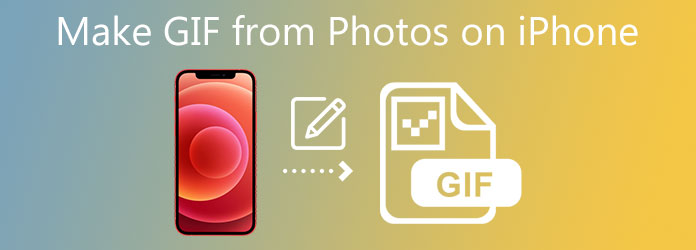
Del 1.Lär dig hur man gör GIF-filer på iPhone från foton
Korta, roliga, looping-klipp är populära på sociala medier och i textmeddelanden, och folk tycker om att dela dem. Naturligtvis kan du skapa GIF-filer på din iPhone. Visste du att du kan konvertera dina egna Live Photos till GIF utan att använda en tredjepartsapp? Foton är en inbyggd app på iPhone där användare kan lagra videor och bilder. Samtidigt kan användare också förvandla foton till en GIF med dess standard GIF-redigerare. För att göra det kan du följa de enkla stegen som beskrivs nedan och veta hur man gör en GIF på iPhone från flera foton.
Steg 1.Ta ett livefoto först
Aktivera Live Photo-funktionen i din Kamera app genom att trycka på den lilla cirkeln i den övre delen av skärmen. Efter det, fånga materialet du vill förvandla till en GIF.
Steg 2.Öppna appen Foton
Efter att ha spelat in ett livefoto med kameraappen öppnar du appen Foton på din iPhone och navigerar till Livefoto du vill konvertera till en GIF i Foton app. Det är möjligt att snabbt hitta alla dina Live Photos genom att välja Album och sedan scrolla ner till Mediatyp sektion. Svep sedan uppåt så ser du en lista med alternativ för Effekter till höger om den. Efter det kan du välja mellan Slinga och Studsa effekter, och den kommer att konverteras till en GIF.
Steg 3.Ta ett livefoto först
Äntligen klickar du på Dela med sig menyalternativ i det nedre vänstra hörnet av skärmen för att dela GIF-filer på dina sociala medieprofiler.
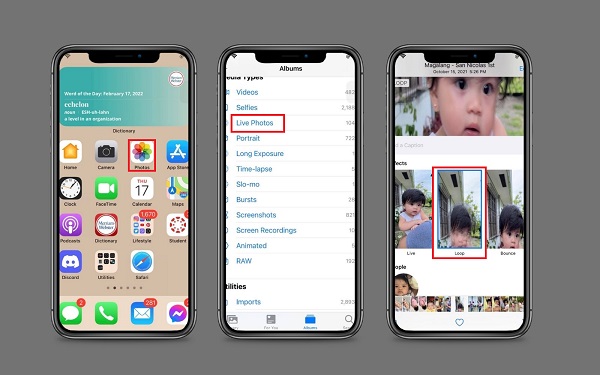
Del 2.Den bästa GIF-makaren för att göra GIF-filer från foton och videor
Å andra hållet kan du också förvandla dina videor och bilder som är lagrade på din dator till roliga GIF-filer. Video Converter Ultimate är din favoritprogramvara när det gäller att skapa GIF. Den har ett enkelt men kraftfullt användargränssnitt där nybörjare och proffs kan hantera sina grundläggande till avancerade redigeringsverktyg. Samtidigt erbjuder detta verktyg många unika och coola effekter och filter som kan appliceras på din GIF. Du kan också beskära, dela, trimma och rotera GIF:en enligt dina önskemål. Under tiden, ta en titt på stegen nedan för att göra en GIF med den bästa GIF-tillverkaren på marknaden.
Nyckelfunktioner
- Konvertera den animerade GIF-filen till mer än 500 medieformat.
- Spela upp och komprimera video på samma gång.
- Utrustad med ett verktygslåda där du kan modifiera och redigera klipp till en annan nivå.
- Utrustad med 70X snabbare konvertering.
Gratis nedladdning
För Windows
Säker nedladdning
Gratis nedladdning
för macOS
Säker nedladdning
Steg 1.Installera GIF-tillverkaren på skrivbordet
Skaffa först Video Converter Ultimate genom att klicka på en av nedladdningsikonerna ovan. Å andra sidan kan du gå till GIF maker-webbplatsen och installera verktyget på din dator.
Steg 2.Leta reda på verktygslådan för GIF-skaparen
Efter att ha kört programmet, navigera till fliken Verktygslådan från menyraden och välj GIF Maker från listan över redigeringsverktyg som visas i gränssnittet.

Steg 3.Ladda ner en video för att göra en GIF
När du klickar på GIF Maker knappen förs du till en annan sida för att ladda upp din mediefil. Du har möjlighet att välja mellan Video till GIF eller Foto till GIF. Men i denna handledning, Video till GIF väljs eftersom vi kommer att skapa GIF-filer från video. Du kan nu mata in videofilen du vill konvertera till GIF-format.

Steg 4.Lär dig att loopa GIF
Kontrollera ständigt om Animation funktionen aktiveras efter import av ett klipp. I huvudsak betyder det att GIF kommer att spela om sekvensen. Om slingan Animation är avstängd, visas inte GIF som en loop. Det kommer att visa sig vara bara en grundläggande video utan någon animation alls.

Steg 5.Använd filter och effekter
Du kan göra den animerade GIF-filen mer attraktiv innan du konverterar den genom att använda effekter. tryck på Redigera knappen, som ligger nära Förhandsvisning panel. Efter detta kan du välja mellan olika filter i Filter område och ändra sedan GIF:s kontrast, mättnad, ljusstyrka och nyans i Grundläggande effekt del. Klick OK när du är klar med ändringarna i klippet.

Steg 6.Exportera GIF
Klicka nu på Skapa GIF för att överföra den animerade GIF-filen till din dator. Det är nu möjligt att spela upp GIF-filen på filmappens destination och dela den med dina vänner på sociala medier!

Du kan också använda samma sätt att göra GIF från bilder.
Del 3. Vanliga frågor om hur man gör en GIF på iPhone från foton
-
Hur gör man en GIF på Android från Google Photos?
Gå först till din Google Foto-app på din Android-telefon. Välj ett foto som du vill vända till en GIF från albumet efter att du har valt bilden. Slå Lägg till knappen högst upp på skärmen så visas en meny. Gör ditt val från den här menyn och vänta en stund medan din GIF genereras. När du är klar har du nu din GIF, som du snabbt kan dela genom att klicka på Dela med sig knappen längst ned på skärmen.
-
Kan jag förvandla mitt Live Photo till en GIF med hjälp av en tredjepartsapp på min iPad?
För att skapa en GIF på din iPad kan du antingen konvertera ett Live Photo i appen Foton eller använda en app som GIPHY för att skapa en. Du kan snabbt skapa GIF-bilder från fotografier du själv har tagit genom att konvertera dem till Live Photos. GIPHY ger dig fler alternativ för att skapa och anpassa GIF-filer på din iPhone.
-
Är det möjligt att skapa en GIF i Photoshop?
Ja, användare kan skapa animerade GIF-filer med hjälp av Photoshop. Leta upp Arkiv > Importera > Videoramar till lager använda menyraden för att uppnå ditt mål. Efter det anger du Tidslinje och konvertera lagren till animationsramar efter behov. När GIF-filen har konverterats, börja med att ställa in animeringen till loop; detta gör att GIF-filen upprepas. Slutligen, spara filen som en GIF.
Avslutar
Där har du det! Skapa GIF-filer med iPhone från bilderna appen kommer inte att vara ett problem längre. Procedurerna som nämns ovan hjälper dig att skapa GIF-filer med dina mest uppskattade bilder och videor på din telefon. Mer så, om några av dina mediefiler är lagrade på ditt skrivbord, med hjälp av Video Converter Ultimate är lösningen för att skapa din animerade GIF med din dator. Nu, ladda ner och installera programvaran och ge det ett försök!

